PowerPointのスライドは、通常「横向き(ワイド)」になっています。
でも、企画書や印刷資料として「縦向き」に変更したい場面もありますよね。
「どこで設定を変えればいいのかわからない」「やり方が複雑そう」と思った方も多いのではないでしょうか?
実は、PowerPointでスライドの向きを変更するのは、とてもかんたんです。たった5つのステップで、1分もかからずに変更できます。
この記事では、PowerPoint初心者の方でも迷わずできるよう、スライドの向きを変更する方法をくわしく解説します。画面の写真や注意点も含めて、ていねいに説明していきますね。
スライドの縦横を変更する手順:5つのステップ
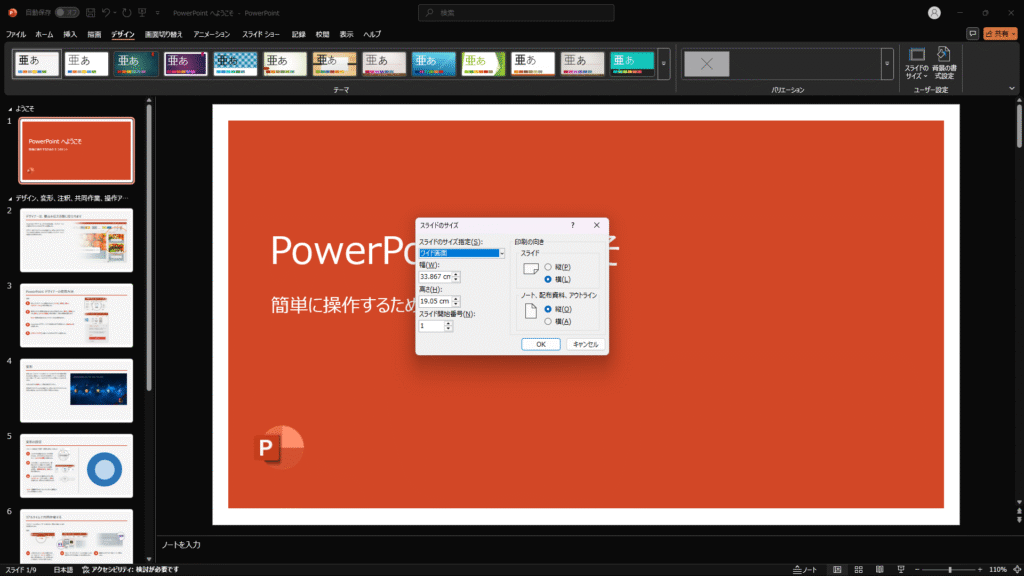
手順を覚える前に知っておきたいこと
スライドの向きを変更すると、すべてのスライドに一度に適用されます。
1枚だけ縦にして、他は横のまま、ということはできません。
また、既存のレイアウトが崩れる可能性があるので、大切なプレゼンテーションの場合は、事前にバックアップを取ることをおすすめします。
ステップ1:「デザイン」タブを選択
PowerPointを開いたら、画面上部のメニューから「デザイン」タブをクリックします。
「デザイン」タブは、スライドの見た目を設定するためのメニューです。ここに、スライドの向きを変更する機能が入っています。
ステップ2:「スライドのサイズ」を見つける
「デザイン」タブの右端あたりに「スライドのサイズ」というボタンがあります。
このボタンをクリックすると、以下の選択肢が表示されます:
- 標準(4:3)
- ワイド画面(16:9)
- ユーザー設定のスライドのサイズ
この中から「ユーザー設定のスライドのサイズ」を選択してください。
ステップ3:向きの設定を変更
「スライドのサイズ」というウィンドウが表示されます。このウィンドウの中で以下の設定を行います:
「印刷の向き」の項目を探す ウィンドウの下の方に「印刷の向き」という項目があります。
「スライド」の向きを変更 「スライド」の部分で、以下のどちらかを選択します:
- 横:通常のプレゼンテーション用(デフォルト)
- 縦:印刷資料や縦長のコンテンツ用
「ノート、配布資料、アウトライン」について 同じ項目の下に「ノート、配布資料、アウトライン」という設定もあります。これは印刷時のレイアウトなので、通常は気にしなくて大丈夫です。
ステップ4:設定を確定
向きを選択したら、「OK」ボタンをクリックします。
ステップ5:レイアウトの調整方法を選択
向きを変更すると、以下の2つの選択肢が表示されます:
「最大化」を選ぶ場合
- 内容を新しいサイズに合わせて拡大します
- 文字や画像が大きくなりますが、レイアウトが崩れる可能性があります
「サイズに合わせて調整」を選ぶ場合
- 内容のサイズを保ったまま、新しい向きに調整します
- レイアウトの崩れは少ないですが、余白が生じる可能性があります
どちらを選べばいい?
- テキスト中心のスライド:「最大化」がおすすめ
- 画像や図表が多いスライド:「サイズに合わせて調整」がおすすめ
変更後の確認とコツ
全スライドをチェック 向きを変更したら、すべてのスライドを確認して、レイアウトが崩れていないかチェックしましょう。
よくある問題と対処法
- 文字が小さくなった:フォントサイズを手動で調整
- 画像がはみ出した:画像サイズを調整
- 箇条書きが崩れた:インデントを再設定
たったこれだけで、スライドの向きが変更できます。慣れれば本当に1分もかかりません!
よくある質問と解決方法

Q:一部のスライドだけ縦にできませんか?
A:PowerPointでは、プレゼンテーション全体で統一された向きになります。
一部だけ縦にしたい場合は、以下の方法があります:
- 縦向きの内容を横向きスライドに回転させて配置
- 別のプレゼンテーションファイルとして作成
- 縦向きの画像として挿入
Q:向きを変更したら文字が読めなくなりました
A:フォントサイズや配置を手動で調整してください。
対処法:
- フォントサイズを大きくする
- 行間を調整する
- 文字配置を中央や左右に変更
- 箇条書きのインデントを再設定
Q:元に戻すにはどうすればいいですか?
A:同じ手順で元の向きに設定し直します。
手順:
- 「デザイン」→「スライドのサイズ」
- 「ユーザー設定のスライドのサイズ」
- 印刷の向きを「横」に変更
- 「OK」をクリック
Q:印刷のときだけ縦にできませんか?
A:印刷設定で用紙の向きを変更できます。
手順:
- 「ファイル」→「印刷」
- 「印刷の向き」で「縦」を選択
- これで印刷のみ縦向きになります
まとめ:用途に合わせてスライドの向きを使い分けよう
重要なポイントまとめ
変更方法は5つのステップ
- 「デザイン」タブを選択
- 「スライドのサイズ」→「ユーザー設定」
- 「印刷の向き」で「スライド」を縦または横に設定
- 「OK」をクリック
- 「最大化」または「サイズに合わせて調整」を選択
使い分けの基準
- 横向き:プレゼンテーション、大画面表示用
- 縦向き:印刷資料、モバイル閲覧、ポスター用
注意点
- 全スライドに一括適用される
- レイアウトが崩れる可能性がある
- 事前にバックアップを取ることをおすすめ







